随着电脑使用的普及,我们经常需要设置密码来保护我们的个人信息和文件。然而,由于各种原因,我们有时会忘记自己设置的密码,这无疑给我们的电脑使用带来了困扰。本文将为大家提供一份针对Windows7密码破解的详细教程,帮助您找回密码并重新获得对电脑的访问权。

1.如何确定是否需要破解密码?
如果您无法登录您的Windows7账户,或者忘记了登录密码,那么您就需要进行密码破解。不过在进行密码破解之前,建议您尝试其他方法,如回想可能的密码或联系管理员。
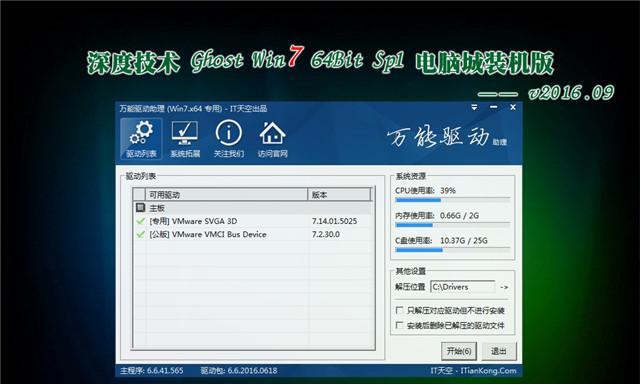
2.使用重置磁盘进行密码重置
Windows7提供了一个重置磁盘功能,可以帮助您重置密码。但前提是您在忘记密码之前已经创建了重置磁盘。如果您已经创建了重置磁盘,只需按照系统提示进行操作即可。
3.使用命令提示符进行密码破解
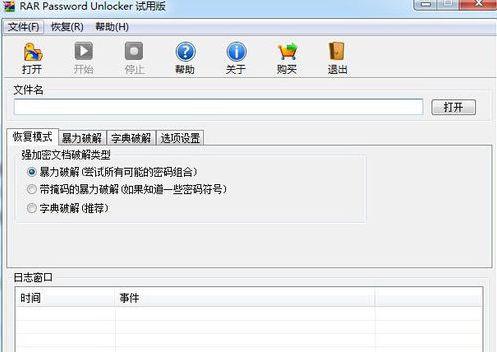
如果您没有创建重置磁盘,或者重置磁盘不可用,您可以尝试使用命令提示符进行密码破解。您需要进入安全模式,然后运行命令提示符。
4.运行命令提示符
在安全模式下,按下Win+R键组合,输入"cmd"并按下回车键打开命令提示符。
5.破解密码的具体命令
在命令提示符中,输入"netuser用户名新密码"的命令格式,将“用户名”替换为您需要重置密码的用户账户名称,将“新密码”替换为您想要设置的新密码。
6.重启计算机并使用新密码登录
完成上述步骤后,您需要重启计算机。在重新启动后,使用刚刚设置的新密码进行登录即可。
7.使用第三方软件进行密码破解
如果上述方法无效,或者您不太熟悉命令提示符操作,您还可以尝试使用一些第三方软件进行密码破解。这些软件通常可以在互联网上下载,但请注意选择可信赖的软件以确保安全。
8.使用重装系统的方法
如果所有的方法都无法解决您的问题,您可以考虑使用重装系统的方法来解决密码丢失的问题。但请注意,在重装系统之前一定要备份重要的文件,因为重装系统会清除您的所有数据。
9.密码保护的重要性
在设置密码时,请选择一个强密码,并定期更改密码。这样可以保障您的电脑和个人信息的安全。
10.密码管理软件的使用
为了更好地管理和记住密码,您可以考虑使用一些密码管理软件。这些软件可以帮助您创建和储存安全的密码,并提供方便的登录功能。
11.避免使用常见密码
为了防止密码被破解,避免使用常见的密码,如生日、姓名等容易被猜到的信息。选择一个复杂且不易猜测的密码可以提高账户安全性。
12.设置密码提示问题
在设置密码时,系统通常会要求您设置一个密码提示问题。请务必选择一个您容易记住但他人难以猜到的问题和答案。
13.密码保护和生物识别技术
除了传统的密码保护方式外,现代计算机还提供了诸如指纹识别、面部识别等生物识别技术,这些技术可以提高电脑的安全性。
14.与管理员联系
如果您无法通过上述方法找回密码,或者您不熟悉操作,请联系管理员或专业人士寻求帮助。他们可能有更多专业的方法来解决您的问题。
15.
在忘记Windows7密码时,不要慌张,尝试上述方法进行密码破解。如果这些方法都无效,可以考虑重装系统或者寻求专业人士的帮助。保护好自己的密码和个人信息是我们每个人的责任。




